Home Theatre PC своими руками

Введение
Что ни говори, но портативный компьютер – это удобно. Конечно, десктоп «проще» апгрейдить – но за свободу передвижения не грех и переплатить. Поэтому, медленно, но верно, я «пересел» на ноутбук.
Старый десктоп долгое время пылился под столом, работая то роутером интернета для ноутбука, то сетевым диском, пока однажды я не решил переделать его в Home Theatre PC.

Концепция Home Theatre PC существует уже давно. Такие устройства представляют собой домашний кинотеатр, собранный на основе обычного компьютера. Единственным отличием являются корпус под плейер, бесшумность, ДУ и специальное программное обеспечение. HTPC используется для просмотра DVD, DivX фильмов, воспроизведения CD, MP3, просмотра фотографий с USB носителей, записи телепередач, часто комплектуются TV-тюнерами. Несмотря на то, что многие современные DVD-плееры могут делать почти все то же самое, с HTPC отсутствуют проблемы с неподдерживаемыми форматами, нераспознаваемыми носителями, поддержкой русских букв и т.д. Кроме того, поскольку HTPC по сути является персональным компьютером, пользователь имеет возможность обновлять программное обеспечение и использовать устройство как сетевой диск, torrent клиент, игровую приставку.
В то же время, никто не мешает собрать такое устройство самостоятельно, из доступных комплектующих.

Итого, я задался целью переделать десктоп в бесшумный компьютер, в горизонтальном корпусе, с пультом ДУ.
Исходная конфигурация
|
Процессор |
Athlon XP 2400 |
|
Материнская плата |
Soltek SL-75FRN-2L(чипсет nVidia nForce2) |
|
HDD |
Seagate 160GB |
|
Видеокарта |
Radeon 9600 Pro |
|
Блок питания |
Codegen 350Вт |
Корпус
Обычный Midi tower был укорочен на 7 см при помощи «болгарки». Лицевая панель была вырезана из оргстекла.

Корпус стал короче на 7 сантиметров:

Теперь он будет стоять горизонтально.

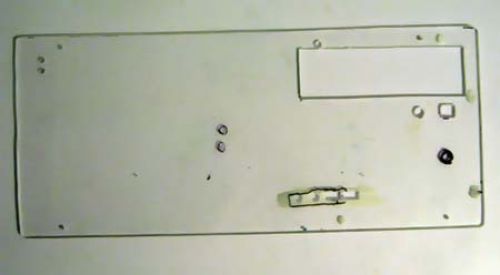
После механической обработки, весь корпус будет покрашен в черный цвет краской из баллончика.
Блок питания
Я принципиально решил не приобретать новые комплектующие, а собрать всё из имеющихся. Поэтому не стал покупать новый блок питания. Из обычного БП 350Вт Codegen был вынут 80мм вентилятор, боковая стенка спилена, а на её место поставлен 120 мм вентилятор и герметично закреплён простой изолентой. Вентилятор должен дуть внутрь блока питания. 120 мм вентилятор работает практически бесшумно, а когда включен - на 7В (об этом позже).

Охлаждение процессора



Видеокарта
Среди пылящихся комплектующих я обнаружил две видеокарты ATI Radeon 9600 и 9600 Pro


При установке радиатора, три конденсатора пришлось перепаять на другую сторону платы.
Снижение оборотов вентиляторов
Минимальное напряжение, на которое стоит включать вентиляторы – 5В или 7В, в зависимости от модели вентилятора. Так они и работают бесшумно, и дают достаточно сильный воздушный поток. С полученной системой охлаждения компьютер нормально просматривал фильмы и воспроизводил музыку. К сожалению, при большой нагрузке (игры) он перегревался. После нескольких попыток, я пришёл к выводу, что в режиме максимальной производительности (игры) придется отказаться от бесшумного режима - вентиляторы должны работать на полной скорости.
Кроме того, пониженного напряжения недостаточно для уверенного старта. Все эксперименты могли бы на этом и закончиться, если бы не Anti-burn shield (ABS II) на материнской плате. Просто включить вентиляторы на пониженное напряжение не получится - необходима схема управления, подающая 12В при включении, и снижающая напряжение позже.
Эксперименты с понижением частоты и напряжения питания процессора, с целью понизить нагрев, себя не оправдали. Можно снизить температуру процесcора на 2-3 градуса, используя Bus disconnect, с помощью утилиты S2kCtl.
Наиболее популярное программное решение для регулировки скорости вентиляторов – SpeedFan. К сожалению, многие производители не делают аппаратную часть, позволяющую регулировать обороты. Именно так и было с моей материнской платой SL-75FRN2-L, поэтому SpeedFan у меня не работает. Существует способ доделать аппаратный регулятор оборотов самостоятельно.
Также в интернете можно найти несколько схем аналогового управления скоростью вентиляторов. Из-за сложности настройки аналоговых схем, я решил сделать ступенчатую схему с программным управлением.
Регулятор оборотов
При включении компьютера, вентиляторы работают на полную мощность. Это необходимо для уверенного старта вентиляторов. Управляющая программа считывает данные с датчика температуры процессора, и принимает решение снижать напряжение питания вентиляторов до 5В или 7В. Пороги снижения/увеличения скорости можно задавать в настройках программы.
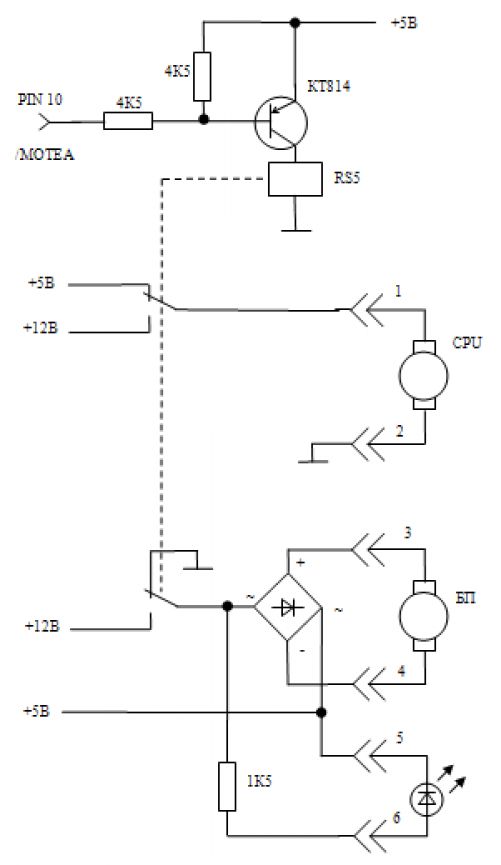
Напряжение 7В можно получить, включив вентилятор между контактами 12В и 5В. Для снижения напряжения нужно переключить проводник с 12В на 5В контактом реле. При этом изменяется полярность, поэтому вентилятор включен через диодный мост. Для снижения напряжения с 12В до 5В, нужно переключить проводник с 12В на 5В.


Схема управления смонтирована на куске оргстекла, изолирована и закреплена внутри корпуса.
Программная часть
Покопавшись в интернете и мануалах, я написал небольшую программу на Delphi - FanDriver. Программа умеет работать только с микросхемой Winbond 83627HF. Именно такая установлена на моём чипсете. Алгоритм общения с микросхемой описывать не буду - всё можно увидеть в исходниках.

Программа позволяет настроить пороги срабатывания.
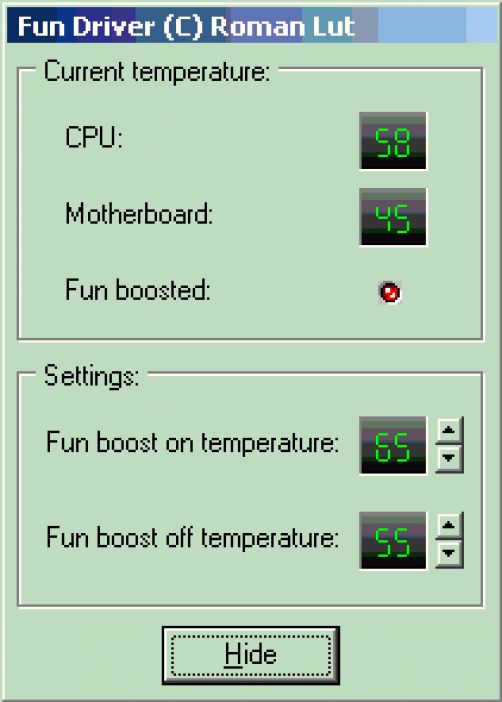
Пульт ДУ
В качестве пульта ДУ был куплен простейший пульт от телевизора Philips. Рекомендую брать пульты именно от телевизоров, потому что некоторые пульты от DVD плееров, которые я пробовал, посылали слишком длинные коды, которые не умеют распознавать программы. Пуль ДУ Philips RC5-BP6:

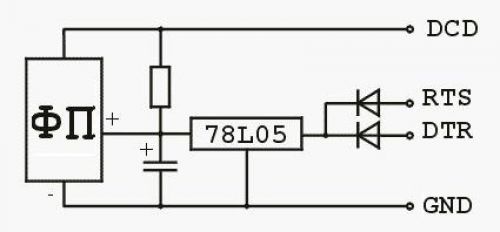

ИК-датчик смотрит через окошко на передней панели.
Программная оболочка медиацентра
В качестве программной оболочки был выбран Media Portal. Программа обладает обширными возможностями и простым интерфейсом, хорошо отображаемым даже на экране обычного телевизора.

Это первое приложение, которое я попробовал, и на нём остановился.
Дополнительные аксессуары


Клавиатура Genius Media Cruiser.
Геймпад Logitech Cordless Rumplepad 2 – отличное и удобное устройство, работающее на расстоянии до 9м



Точность работы такого руля оставляет желать лучшего, однако её достаточно, чтобы наиграться и не покупать имеющиеся в продаже цифровые рули. Не так уж и много игр поддерживают рули. Скажем, GTA3 руль не поддерживает (!).
Заключение
В заключение, приведу своё личное мнение. Заменит ли самодельный HTPC бытовой DVD-плеер или DVD-Recorder? Вполне. Несмотря на долгий старт при включении (даже при возвращении из hibernate режима), HTPC обладает огромными возможностями, и это все компенсирует.
Заменит ли HTPC игровую приставку? По моему мнению – нет. Возня с настройкой клавиш, «тормоза» из-за слабой конфигурации не могут сравниться с простотой использования тех же Xbox 360 или Wii. Кроме того, специфика PC игр предполагает использование мышки и клавиатуры, а в HTPC они являются скорее дополнительными аксессуарами, т.к. все управляется пультом ДУ.
Источник: www.hwp.ru
blog comments powered by Disqus










